在IAR快速创建和导入CC13xx相关的工程例子
在IAR快速创建和导入CC13xx相关的工程例子
1)下载IAR Embedded Workbench for ARM 软件, https://www.iar.com/iar-embedded-workbench/#!?architecture=ARM
2)TI官网下载TI SimpleLink 设备 RTOS(TI-RTOS: Real-Time Operating System (RTOS) for Microcontrollers (MCU)) http://www.ti.com/tool/ti-rtos-mcu
下面以创建C:\ti\tirtos_cc13xx_cc26xx_2_16_00_08\tirtos_cc13xx_cc26xx_2_16_00_08_examples\IAR\CC1310DK_7XD\hello下面的hello工程为例做演示
1)拷贝C:\ti\tirtos_cc13xx_cc26xx_2_16_00_08\tirtos_cc13xx_cc26xx_2_16_00_08_examples\IAR\CC1310DK_7XD\hello,hello整个文件夹到自己工程保存的地方。 这个样做的目的在于保持TI RTOS里面的example不被改动,万一将来需要新创建一个工程,就不需要重新安装TI RTOS了。
2)打开IAR for ARM 软件,创建新的Workspace,IAR->File->New->Workspce
3)创建新的Project,IAR->Project->Create New Project
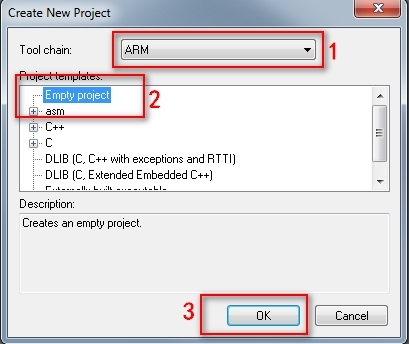
4)保存Project到拷贝过来的hello文件夹,并且工程名为hello,后缀是ewp格式。

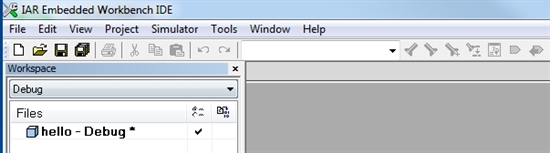
5)保存创建的Workspace,IAR->File->Save Workspace。保存Project到拷贝过来的hello文件夹,并且工程名为hello,后缀是eww格式。
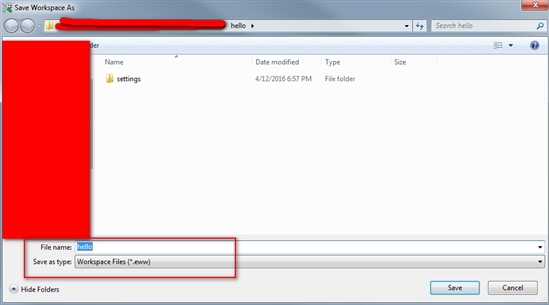
6)导入ipcf文件,IAR->Project->Add Project Connection
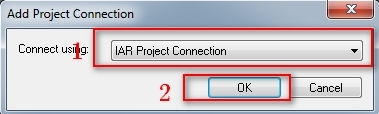
7)选择拷贝过来的hello.ipcf文件


8)导入TI RTOS相关的环境变量,环境变量是tirtos_cc13xx_cc26xx_2_16_00_08.custom_argvars,位于C:\ti\tirtos_cc13xx_cc26xx_2_16_00_08\tirtos_cc13xx_cc26xx_2_16_00_08_examples\IAR路径下面
IAR->Tools->Configuration Custom Argument Variables
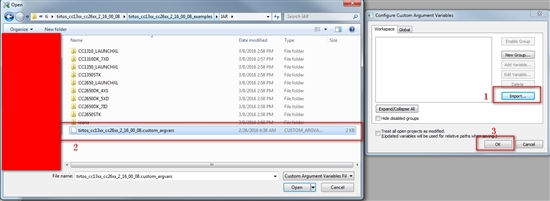

9)到此为止整个工程的创建都结束了,就可以开始编译工程了
IAR->Project->Rebuild All
这里大概要等上2分钟的时间,因为第一次编译把RTOS里面sysbios,knl相关的库都链接起来。然后就可以看到编译通过了
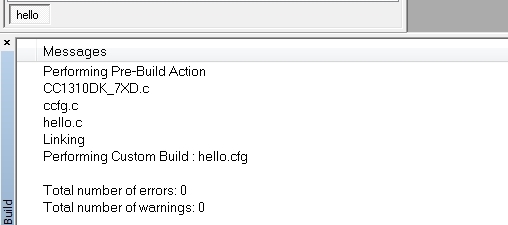
10)开始进入调试程序的环节了,选择合适的仿真器



11)然后就可以通过仿真器在线仿真和调试程序了,如果想要通过SmartRF Flash Programmer2 离线的方式烧写hex或者bin文件的话,在编译的时候生成hex或者bin文件。

到此关于CC13xx的工程创建就结束了。
顶起:)
谢谢分享!
